17.2.8. The Picture and the North Arrow Items¶
The Picture item is a tool that helps decorate your map with pictures, logos… It can also be used to add north arrows, despite the dedicated North arrow tool.
17.2.8.1. Das Bildelement¶
You can add a picture with the  Add Picture following
items creation instructions and manipulate it the
same way as exposed in Interacting with layout items.
Add Picture following
items creation instructions and manipulate it the
same way as exposed in Interacting with layout items.
Zunächst ist das Bildelement ein leerer Rahmen, den Sie über die Elementeigenschaften an Ihre Vorstellungen anpassen können. Abweichend von den allgemeinen Elementeigenschaften, gibt es folgende Funktionen (see figure_layout_image):
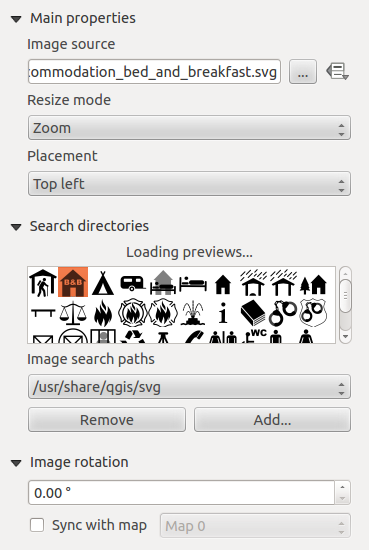
Abb. 17.47 Elementeigenschaften für Bilder¶
Zunächst müssen Sie das Bild, das Sie darstellen wollen, auswählen. Es gibt mehere Möglichkeiten die Bildquelle festzulegen:
In der Gruppe Haupteigenschaften benutzen Sie die Schaltfläche … durchsuchen der Bildquelle, um eine Datei auf Ihrem Computer auszuwählen. Die Suche startet in den SVG-Verzeichnissen, die mit QGIS zusammen installiert sind. Außer
SVGkönnen Sie auch andere Bildformate wie.pngoder.jpgauswählen.Sie können die Qelle direkt in das Eingabefeld Bildquelle eingeben. Sie können sogar die URL-Adresse eines Bildes eingeben.
Aus dem Bereich Verzeichnisse durchsuchen können Sie eebnfalls ein Bild als Bildquelle auswählen. Diese Bilder werden per Voreinstellung aus den Verzeichnissen gelesen, die Sie im Menü :menuselection:`Einstellungen –> Optionen –> System –> SVG Pfade ` einstellen.
Benutzen Sie die Schaltfläche
 Datendefinierte Übersteuerung, um die Bildquelle aus einem Objektattribut zu lesen oder über einen Ausdruck einzustellen.
Datendefinierte Übersteuerung, um die Bildquelle aus einem Objektattribut zu lesen oder über einen Ausdruck einzustellen.
Bemerkung
In der Gruppe Verzeichnisse durchsuchen können Sie die Schaltflächen Hinzufügen und Entfernen benutzen, um die Liste der Verzeichnisse anzupassen, aus dernen Bilder geholt und in der Vorschau angezeigt werden.
Mit der Einstellung Größenmodus können Sie festlegen, wie das Bld dargestellt wird, wenn sich die Größe des Rahmens ändert:
Zoom: vergröert/verkleinert das Bild passend zum Rahmen, während das Seitenverhältnis des Bildes beibehalten wird;Strecken: dehnt das Bild, so dass es in den Rahmen passt und ignoriert das Seitenverhältnis;Zuschneiden: benutzen Sie diese Einstellung ausschließlich für Rasterbilder. Es setzt die Bildgröße auf die Originalgröße und skaliert das Bild nicht, wobei der Rahmen dazu benutzt wird, das Bild abzuschneiden, so dass nur der Teil des Bildes, der sich im Rahmen befindet, sichtbar ist;Rahmen zoomen und Größe anpassen: vergrößert das Bild, so dass es in den Rahmen passt und verändert dann die Größe des Rahmens so, dass er zum sich ergebenden Bild passt;Rahmen auf Bildgröße setzen: stellt die Größe des Rahmens so ein, dass sie zur Originalgröße des Bildes passt.
Abhängig vom ausgewählten Größenmodus, sind die Einstellungen für Platzierung und Bilddrehung inaktiv oder nicht. Mit Platzierung können Sie die Lage des Bildes innerhalb seines Rahmens auswählen.
Von QGIS zur Verfügung gestellte .SVG-Dateien sind anpassbar, was bedeutet, dass Sie einfach eine andere Füllfarbe, Strichfarbe (auch mit Deckkraft) und Strichbreite als im Original auswählen können, indem Sie die entsprechende Einstellung in der Gruppe SVG Parameter benutzen. Diese Eigenschaften können auch datengetrieben übersteuert sein.
Sollten Sie eine .SVG-Datei hinzufügen, die diese Einstellugnen nicht ermöglicht, kann es nötig sein, die folgenden Tags für z.B. die Deckkraft in die Datei einzufügen:
fill-opacity=“param(fill-opacity)“
stroke-opacity=“param(outline-opacity)“
In diesem Blogeintrag finden Sie ein Beispiel.
Bilder können mit dem Bedienfeld Bilddrehung gedreht werden. Wenn Sie das Kontrollkästchen  Mit Karte abgleichen anhaken, wird der Drehwinkel des Bildes mit dem auf das ausgewählte Kartenelement angewendeten Drehwinkel synchronisiert; das macht es bequemer für Nordpfeile, die Sie folgendermaßen ausrichten können:
Mit Karte abgleichen anhaken, wird der Drehwinkel des Bildes mit dem auf das ausgewählte Kartenelement angewendeten Drehwinkel synchronisiert; das macht es bequemer für Nordpfeile, die Sie folgendermaßen ausrichten können:
Gitternorden: Richtung einer Gitterlinie, die parallel zum Zentralmeridian eines nationalen oder lokalen Gitternetzes ist;
oder Geographisch-Nord: Richtung eines Längengrads, der am Nordpol konvergiert.
Sie können der Bilddrehung auch einen Versatz für die Missweisung hinzufügen.
17.2.8.2. The North Arrow Item¶
You can add a north arrow with the  Add North Arrow following
items creation instructions and manipulate it the
same way as exposed in Interacting with layout items.
Add North Arrow following
items creation instructions and manipulate it the
same way as exposed in Interacting with layout items.
Since north arrows are images, the North Arrow item has the same properties as the picture item. The main differences are:
A default north arrow is used when adding the item instead of a blank frame
The north arrow item is synced with a map item by default: the Sync with map property is filled with the map over which the north arrow item is drawn. If none, then it falls back to the reference map.
Bemerkung
Vielen Nordpfeilen enthalten kein ‚N‘. Das ist mit Absicht so, für Sprachen die kein ‚N‘ für Norden verwenden, so dass Sie einen anderen Buchstaben verwenden können.
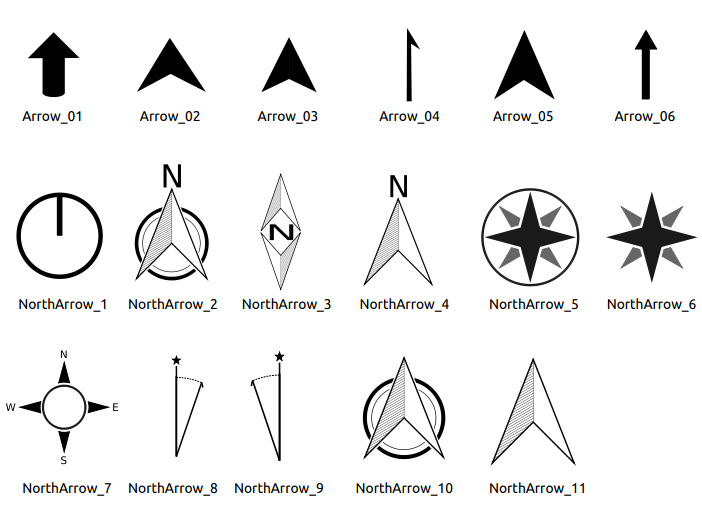
Abb. 17.48 Nordpfeile, die von der SVG-Bibliothek zur Verfügung gestellt werden.¶